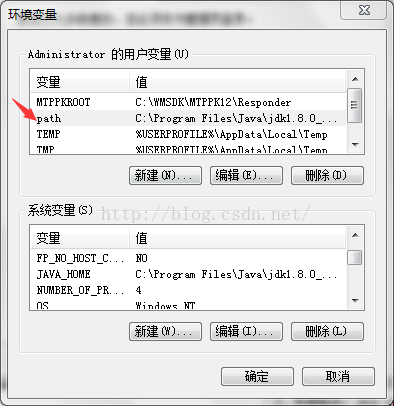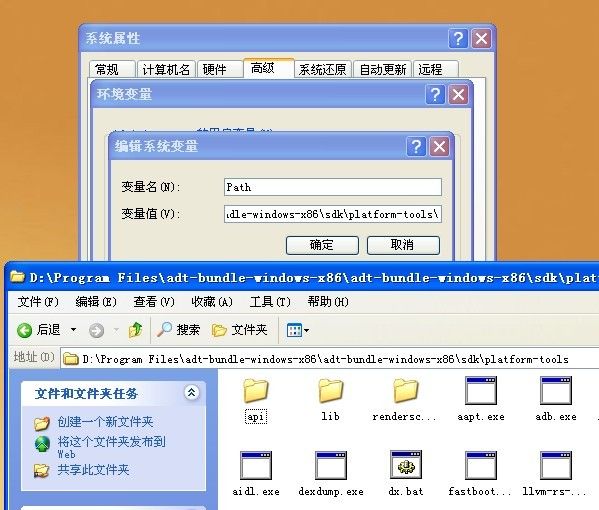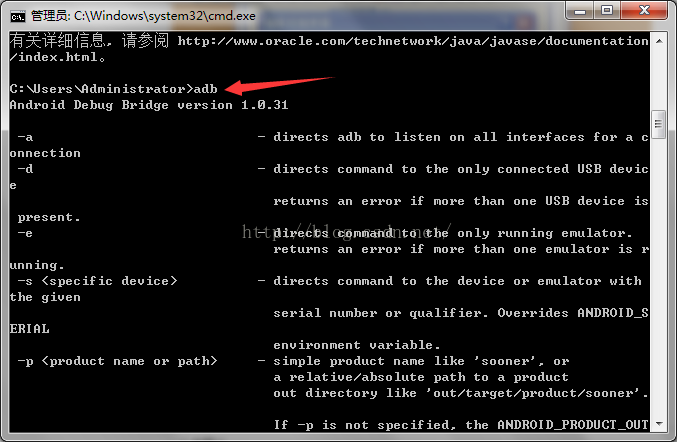安卓开发环境的搭建(本文由本人根据网上的资料整理的成功版本)
本文的版权归文章写的人所有,本人负责整理,如有侵权,请联系我删除,谢谢!![]()
最近公司要开始进行安卓系统的开发,所以我也要学习一下如何搭建安卓的开发环境了,这里我选择的路线是jdk+adt这种模式来搭建的,因为比较简单,所以就选择,接下来我们来看看如何搭建:
以下为该文件夹下文件的使用手册:
现在Android开发的环境搭建主要有以下几种方案:
1.jdk+eclipse+adt
2.Jdk+adt-bundle
3.Jdk+android studio
jdk要去官网下载。这里下载的方法自行百度。
所有的安装路径不建议有中文,不建议更改目录:(当然,大神除外)
1、配置环境变量:
点击jdk运行,选择安装路径最好不要更改(系统默认C:\Program Files\Java)然后一直到finish。
点击电脑属性选择高级配置中的环境变量:
变量名:JAVA_HOME
变量值:C:\ProgramFiles\Java\jdk1.8.0_25\bin;这是我的jdk的安装路径
注:变量值为你安装jdk的路径,一直到bin目录下,最后加上分号(英文输入法状态下的分号)
同样的操作再新建个系统环境变量:
变量名:path
变量值:和JAVA_HOME中的变量值 一样
好了,上述环境变量配置好了之后,打开命令提示符,输入java后回车,会出现一长串信息,就说明配置成功了。
如图所示:
2、安装直接点击运行。
3、安装adt-bundle
将压缩包解压后出现三个文件夹,eclipse,adt ,Android SDKManager.exe的可执行文件
打开eclipse文件中的eclipse.exe可执行文件,运行一路next安装。
然后点击AndroidSDK Manager.exe运行
然后重启eclipse就会发现上端工具栏有个小Android的图标
这就安装好了。
4、adb工具如何添加:
adb的全称为Android Debug Bridge,就是起到调试桥的作用。
在命令行cmd中打开adb,如果Android开发的环境配置有误,会出现如下错误提示:
解决方法,右键我的电脑->属性->高级->环境变量->Path,在Path中添加Android SDK安装路径中adb.exe的路径,例如本例中的安装路径为D:\Program Files\adt-bundle-windows-x86\adt-bundle-windows-x86\sdk\platform-tools(注意环境变量添加的规范,用';'分号隔开)
在cmd控制台输入adb出现以下信息即成功: